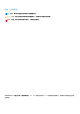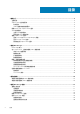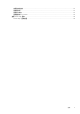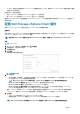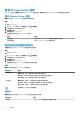Users Guide
• QoS 定义:必须在用于复制的源 Storage Center 上设置服务质量 (QoS) 定义。请参阅 Dell Storage Manager
管理员指南
以了解有
关创建 QoS 定义的说明。
如果使用 iSCSI 连接进行复制:
• 目标 Storage Center 必须在源 Storage Center 上定义为 iSCSI 远程系统。
• 源 Storage Center 必须在目标 Storage Center 上定义为 iSCSI 远程连接。
请参阅 Dell Storage Manager
管理员指南
或 Unisphere and Unisphere Central
管理员指南
以了解有关在 Storage Center 之间配置 iSCSI
连接的说明。
配置 Dell Storage vSphere Client 插件
配置 Dell Storage vSphere Client 插件以便与 Dell Storage Manager 服务器进行通信。
前提条件
按照
适用于
VMware
的
Dell Storage
集成工具
管理员指南
中的说明,安装 适用于 VMware 的 Dell Storage 集成工具 (DSITV) 并使用
vCenter Server 注册 Dell Storage vSphere Client 插件。
注: 此版本的 vSphere Client 插件仅支持 VMware vCenter Server 装置。不支持 Microsoft Windows vCenter Server。
步骤
1. 登录 vSphere Client。
2. 在 vSphere Client 窗口中,选择菜单,然后
单击管理。
3. 在管理窗格中,单击 Dell Storage。
4. 单击管理选项卡。
5. 单击 更新。
此时将打开连接管理器对话框。
图 1: 连接管理器对话框
6. 输入所需信息:
• vCenter 用户(不可编辑) – 字段显示用于登录到 vSphere Client 的用户。要为不同的 vCenter 用户配置 vSphere Client 插
件,请注销 vSphere Client 并使用该用户重新登录。
注: Dell Storage vSphere Client 插件关闭后,vSphere Client 插件使用 vCenter 用户凭据继续运行任务。
• Dell Storage Manager 服务器 – 键入 Dell Storage Manager 服务器的主机名或 IP 地址。
• Dell Storage Manager 端口 – 在字段中键入 Dell Storage Manager 的端口号。
• Dell Storage Manager 用户和密码 - 键入具有管理员权限的 Dell Storage Manager 用户的用户名和密码。Dell Storage
Manager 用户凭据控制哪些 Storage Center 可在 vSphere Client 插件中管理。
要将 Storage Center 添加至 vSphere Client 插件,请使用相同的用户凭据登录 Dell Storage Manager 客户端。添加要管理的
Storage Center。请参阅 Storage Manager
管理员指南
,了解有关将 Storage Center 添加至 Storage Manager 的说明。
7. 单击保存。
• vSphere Client 插件会验证 vCenter 和 Dell Storage Manager 凭据。
• 如果凭据正确,vSphere Client 插件将从 Dell Storage Manager 服务器检索 Storage Center 的信息。
注: Dell Storage Manager 用户管理的 Storage Center 和卷越多,显示 Dell Storage 页面花费的时间就越长。
使用入门
7